كيفية إعادة ضبط المصنع لجهاز iPhone 5 / 5S / 5C في حالات مختلفة
كيفية إعادة تعيين iPhone 5؟
إذا جاءك استعلام مشابه إلى هنا ، فسيكون هذا هو الدليل النهائي لك. من الناحية المثالية ، يرغب المستخدمون في إعادة ضبط المصنع لجهاز iPhone 5s / 5c / 5 لأسباب مختلفة. على سبيل المثال ، قد ترغب في مسح بياناتها قبل إعادة بيعها أو ترغب في استكشاف مشكلة متعلقة بها. من المحتمل أنك قد ترغب في إلغاء قفل جهاز iPhone 5 الخاص بك أو ترغب في استعادة نسخة احتياطية موجودة على iCloud / iTunes عليه أيضًا. لا يهم ما هي متطلباتك – نحن هنا مع حل لكل حالة. تابع القراءة وتعرف على كيفية إعادة تعيين إعدادات المصنع لـ iPhone 5 أو 5s أو 5c مثل المحترفين.

- الجزء 1: إعادة ضبط المصنع لجهاز iPhone 5 / 5S / 5C لحذف بياناته نهائيًا
- الجزء 2: إعادة ضبط المصنع لجهاز iPhone 5 / 5S / 5C لاستكشاف الأخطاء وإصلاحها
- الجزء 3: إعادة ضبط المصنع لجهاز iPhone 5 / 5S / 5C لإعادة ضبط رمز المرور
- الجزء 4: إعادة ضبط المصنع لجهاز iPhone 5 / 5S / 5C لاستعادة النسخ الاحتياطي من iCloud أو iTunes
الجزء 1: إعادة ضبط المصنع لجهاز iPhone 5 / 5S / 5C لحذف بياناته نهائيًا
هذا هو أحد الأسباب الرئيسية للأشخاص لإعادة ضبط أجهزتهم التي تعمل بنظام iOS. عندما نقوم بإعادة ضبط جهاز iPhone 5c / 5s / 5 ، يتم حذف البيانات الموجودة والإعدادات المحفوظة في هذه العملية. على الرغم من أنه قد يبدو إصلاحًا دائمًا ، يمكن لأي شخص استعادة المحتوى المحذوف باستخدام أداة استعادة البيانات. لذلك ، إذا كانت لديك معلومات حساسة على هاتفك (مثل صورك الخاصة أو تفاصيل حسابك المصرفي) ، فعليك استخدام أداة مخصصة لمحو iPhone. من خلال الحلول المقدمة ، يعد DrFoneTool – Data Eraser (iOS) أحد أكثر المصادر الموثوقة. فيما يلي بعض الميزات الرئيسية للأداة ، مما يجعلها مفيدة للغاية.

DrFoneTool – ممحاة البيانات
حل فعال لإعادة ضبط المصنع لجهاز iPhone 5 / 5S / 5C
- يمكن للتطبيق مسح جميع أنواع البيانات المحفوظة من جهاز iOS الخاص بك بشكل دائم ، بما يتجاوز نطاق استعادة البيانات الإضافية.
- يمكنه مسح جميع أنواع البيانات الموجودة على هاتفك بما في ذلك جهات الاتصال والرسائل والصور ومقاطع الفيديو وسجلات المكالمات والملاحظات والمذكرات الصوتية وغير ذلك الكثير. ستقوم الأداة أيضًا بمسح البيانات من جميع تطبيقات الطرف الثالث مثل WhatsApp و Snapchat و Facebook وما إلى ذلك.
- يمكنه أيضًا مسح المحتوى غير المرغوب فيه والمهملات الذي لا يمكن للمستخدمين الوصول إليه بسهولة من مساحة تخزين iPhone الخاصة بهم.
- إذا لزم الأمر ، يمكن أيضًا استخدام التطبيق لتوفير مساحة خالية على الجهاز عن طريق التخلص من المحتوى غير المرغوب فيه وضغط بياناتك.
- الواجهة سهلة الاستخدام للغاية وستتيح لك أيضًا معاينة بياناتك قبل مسحها نهائيًا.
إنه جزء من مجموعة أدوات DrFoneTool وهو متوافق تمامًا مع كل طراز iPhone رئيسي ، مثل iPhone 5 و 5c و 5s. يمكنك تنزيل تطبيق Windows أو Mac الخاص به واتباع هذه الخطوات لمعرفة كيفية إعادة تعيين إعدادات المصنع لجهاز iPhone 5c / 5s / 5.
1. للبدء ، ما عليك سوى تشغيل التطبيق وتوصيل جهاز iPhone 5 / 5s / 5c بالنظام باستخدام كابل يعمل. من شاشة الترحيب الخاصة به ، اختر قسم ‘محو البيانات’.

2. بمجرد اكتشاف iPhone المتصل ، سيعرض ميزات مختلفة. حدد خيار محو جميع البيانات الموجودة على iPhone وانقر فوق الزر ‘ابدأ’ للمتابعة.

3. ستوفر الواجهة 3 درجات مختلفة لمسح البيانات. كلما ارتفع المستوى ، كانت النتائج أكثر أمانًا وتستغرق وقتًا طويلاً.

4. بعد تحديد المستوى المحترم ، تحتاج إلى إدخال الرمز المعروض (000000) والنقر فوق الزر ‘مسح الآن’ لتأكيد اختيارك.

5. اجلس وانتظر بعض الوقت لأن التطبيق سيمسح جميع البيانات الموجودة على جهاز iPhone الخاص بك. تأكد من بقاء الجهاز متصلاً بالنظام حتى اكتمال العملية.

6. نظرًا لأن العملية ستعيد تشغيل جهاز iPhone الخاص بك ، فأنت بحاجة إلى تأكيد ذلك متى ظهرت الرسائل التالية على الشاشة.

7. هذا كل شيء! في النهاية ، ستتم إعادة تشغيل جهاز iOS مع استعادة إعدادات المصنع وعدم وجود بيانات موجودة. يمكنك الآن إزالة جهاز iOS الخاص بك بأمان من النظام الآن.

الجزء 2: إعادة ضبط المصنع لجهاز iPhone 5 / 5S / 5C لاستكشاف الأخطاء وإصلاحها
إذا كان جهاز iOS الخاص بك يواجه بعض المشكلات غير المرغوب فيها ، فيمكنك أيضًا اختيار إعادة تعيينه إلى إعدادات المصنع. على سبيل المثال ، يقوم الكثير من الأشخاص بإعادة ضبط جهاز iPhone 5s في المصنع لربط معالجته أو في حالة تعطل أجهزتهم. أفضل طريقة للقيام بذلك هي تشغيل هاتفك في وضع الاسترداد وتوصيله بـ iTunes. لن يؤدي هذا إلى إعادة ضبط المصنع لجهاز iPhone 5s / 5c / 5 فحسب ، بل سيعطيك أيضًا فرصة لتحديث البرامج الثابتة الخاصة به أيضًا.
- قبل أن تبدأ ، تأكد من إيقاف تشغيل جهاز iPhone الخاص بك. إذا لم يكن كذلك ، فاضغط على زر الطاقة (الاستيقاظ / السكون) واسحب شريط تمرير الطاقة.
- انتظر لفترة من الوقت حيث سيتم إيقاف تشغيل جهاز iPhone الخاص بك. في غضون ذلك ، قم بتشغيل إصدار محدث من iTunes على جهاز Mac أو Windows PC.
- الآن ، اضغط مع الاستمرار على مفتاح Home على جهازك لبضع ثوانٍ وقم بتوصيله بنظامك باستخدام كابل Lightning يعمل.

- اترك زر الصفحة الرئيسية بمجرد رؤية علامة iTunes على الشاشة. هذا يعني أن جهازك قد دخل في وضع الاسترداد.
- بعد ذلك ، سيكتشف iTunes تلقائيًا أن جهاز iPhone الخاص بك قد تم تشغيله في وضع الاسترداد وسيعرض النافذة المنبثقة التالية.
- يمكنك اختيار استعادة الجهاز (أو تحديثه) من هنا. انقر فوق الزر ‘استعادة’ ، وأكد اختيارك ، وانتظر بعض الوقت حتى يتم تمهيد هاتفك لإعدادات المصنع.
على الأرجح ، سيساعدك هذا في استكشاف جميع أنواع المشكلات الرئيسية المتعلقة بجهاز iPhone 5 أو 5s أو 5c وإصلاحها تلقائيًا.
الجزء 3: إعادة ضبط المصنع لجهاز iPhone 5 / 5S / 5C لإعادة ضبط رمز المرور
يقوم الكثير من مستخدمي iPhone بتعيين رموز مرور معقدة على أجهزتهم لتحسين مستوى الأمان الخاص بهم ، لكنهم ينسونها بعد ذلك. إذا كنت قد خضعت أيضًا لموقف مشابه ، فاستعن بمساعدة DrFoneTool – Screen Unlock (iOS). إنها أداة آمنة للغاية وموثوقة وسهلة الاستخدام يمكنها مساعدتك في فتح قفل iPhone في دقائق. يتضمن ذلك إزالة جميع أنواع الأقفال على جهاز iOS. نظرًا لأن Apple لا تسمح لنا بإلغاء قفل iPhone دون إعادة تعيينه ، فستواجه فقدان البيانات الموجودة في هذه العملية. لذلك ، يمكنك التفكير في أخذها احتياطيًا مسبقًا.

DrFoneTool – إفتح الشاشة
قم بإزالة أي قفل شاشة من جهاز iPhone 5 / 5S / 5C
- بدون أي مساعدة فنية ، يمكنك إزالة جميع أنواع الأقفال على جهاز iOS. يتضمن ذلك رمز المرور المكون من 4 أرقام ، ورمز المرور المكون من 6 أرقام ، ومعرف اللمس ، وحتى معرف الوجه.
- سيتم فقد البيانات والإعدادات الموجودة على الجهاز فقط. بصرف النظر عن ذلك ، لن يضر التطبيق بجهازك بأي شكل من الأشكال.
- يتبع التطبيق عملية نقر بسيطة وسيزيل القفل السابق على جهازك في دقائق.
- إنه متوافق تمامًا مع جميع أجهزة iOS الرئيسية ، بما في ذلك iPhone 5 و 5s و 5c.
يمكنك معرفة كيفية إعادة تعيين iPhone 5 / 5s / 5c عند قفله باستخدام DrFoneTool – Screen Unlock (iOS) باتباع هذه التعليمات.
1. أولاً ، قم بتوصيل هاتفك بالنظام وابدأ تشغيل مجموعة أدوات DrFoneTool عليه. من الصفحة الرئيسية لمجموعة الأدوات ، انقر على وحدة ‘فتح’.

2. سيسألك التطبيق عما إذا كنت ترغب في فتح جهاز iOS أو Android. اختر ‘فتح شاشة iOS’ للمتابعة.

3. الآن ، باستخدام مجموعات المفاتيح الصحيحة ، يمكنك تشغيل جهاز iPhone الخاص بك في وضع DFU. للقيام بذلك ، تحتاج إلى إيقاف تشغيل هاتفك أولاً مع الاستمرار في الضغط على مفتاحي Home + Power في نفس الوقت لمدة 10 ثوانٍ على الأقل. بعد ذلك ، اترك مفتاح التشغيل مع الاستمرار في الضغط على زر الصفحة الرئيسية لمدة 5 ثوانٍ أخرى.

4. بمجرد تشغيل الجهاز في وضع DFU ، ستعرض الواجهة بعض التفاصيل الحيوية لجهاز iPhone. يمكنك تأكيد طراز الجهاز والبرامج الثابتة من هنا.

5. بمجرد النقر فوق الزر ‘ابدأ’ ، ستقوم الأداة بتنزيل تحديث البرنامج الثابت ذي الصلة لجهاز iPhone الخاص بك تلقائيًا. عندما يتم تنزيله بنجاح ، يمكنك النقر فوق الزر ‘فتح الآن’.

6. في غضون بضع دقائق ، سيؤدي هذا إلى إلغاء قفل جهاز iOS الخاص بك وإعادة تعيينه أيضًا في هذه العملية. في النهاية ، سيتم إخطارك وستتم إعادة تشغيل جهاز iPhone الخاص بك مع إعدادات المصنع وبدون قفل الشاشة.

الجزء 4: إعادة ضبط المصنع لجهاز iPhone 5 / 5S / 5C لاستعادة النسخ الاحتياطي من iCloud أو iTunes
في بعض الأحيان ، يرغب المستخدمون في إعادة ضبط المصنع لجهاز iPhone 5s / 5c / 5 لاستعادة نسخة احتياطية تم التقاطها مسبقًا. إذا كنت قد أخذت نسخة احتياطية من بيانات iPhone الخاصة بك على iCloud أو iTunes ، فلا يمكنك استعادتها على هذا النحو. يتوفر خيار استعادة نسخة احتياطية سابقة على iCloud / iTunes أثناء إعداد جهاز جديد. لذلك ، إذا كنت تستخدم جهاز iPhone الخاص بك بالفعل ، فأنت بحاجة إلى إعادة ضبط المصنع أولاً ثم استعادة محتوى النسخة الاحتياطية عليه. فيما يلي كيفية إعادة ضبط المصنع لجهاز iPhone 5c / 5s / 5 واستعادة النسخة الاحتياطية
1. أولاً ، قم بإلغاء قفل جهاز iPhone الخاص بك وانتقل إلى الإعدادات> عام> إعادة تعيين. من هنا ، انقر على ميزة ‘محو كل المحتوى والإعدادات’.
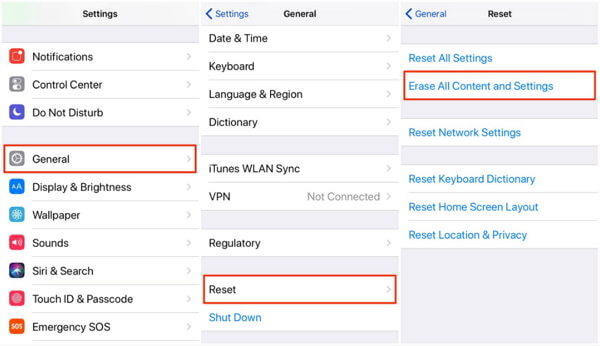
2. نظرًا لأنه سيؤدي إلى حذف جميع بيانات المستخدم والإعدادات المحفوظة على هاتفك ، فأنت بحاجة إلى مصادقة نفسك عن طريق إدخال معرف Apple وكلمة المرور.
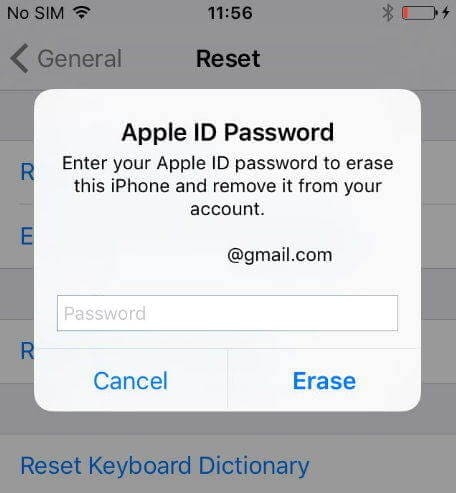
3. سيؤدي هذا تلقائيًا إلى إعادة ضبط جهاز iPhone 5 / 5c / 5s وإعادة تشغيل جهازك. تحتاج إلى إعداد جهاز iPhone الخاص بك من البداية الآن.
4. أثناء إعداد جهازك ، يمكنك اختيار استعادته من نسخة احتياطية على iCloud أو iTunes. إذا اخترت iCloud ، فأنت بحاجة إلى تسجيل الدخول إلى حساب Apple الخاص بك عن طريق إدخال بيانات الاعتماد الصحيحة. حدد نسخة احتياطية سابقة من القائمة وانتظر حتى يتم استعادتها.
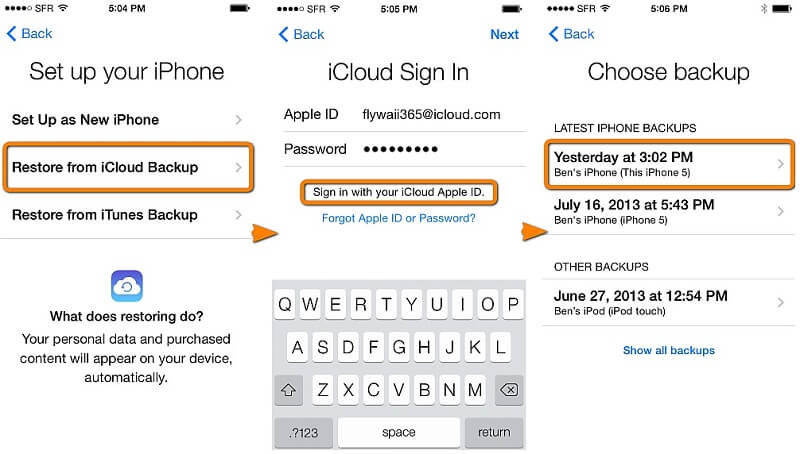
5. بنفس الطريقة ، يمكنك أيضًا اختيار استعادة المحتوى من نسخة احتياطية من iTunes. فقط تأكد من أن جهازك متصل بـ iTunes مسبقًا في هذه الحالة.
6. بدلاً من ذلك ، يمكنك أيضًا تشغيل iTunes وتحديد جهازك المتصل. انتقل إلى علامة تبويب الملخص وانقر على زر ‘استعادة النسخ الاحتياطي’ من قسم النسخ الاحتياطية.
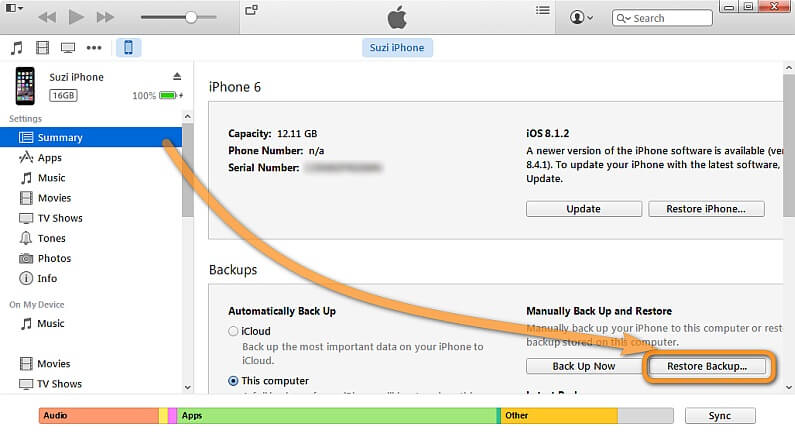
7. حدد النسخة الاحتياطية التي ترغب في استعادتها من النافذة المنبثقة التالية وانقر فوق الزر ‘استعادة’ مرة أخرى لتأكيد اختيارك.
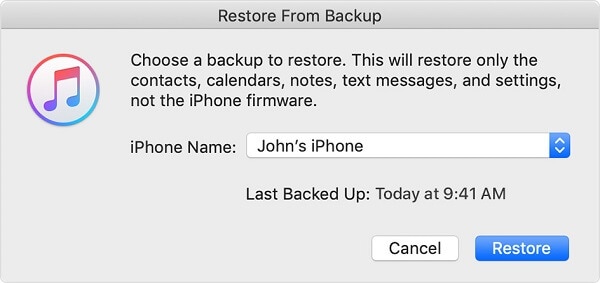
هذا التفاف ، يا رفاق! بعد قراءة هذا الدليل ، يمكنك بسهولة معرفة كيفية إعادة ضبط المصنع لجهاز iPhone 5 / 5s / 5c في أي وقت من الأوقات. لتسهيل الأمور عليك ، يتم تقديم حل مفصل أيضًا حول كيفية إعادة تعيين iPhone 5s / 5 / 5c بدون رمز مرور. ما عليك سوى الحصول على مساعدة DrFoneTool – Screen Unlock وتجاوز شاشة القفل بجهازك. رغم ذلك ، إذا كنت تعيد بيع جهازك ، ففكر في استخدام DrFoneTool – Data Eraser (iOS) بدلاً من ذلك. سيؤدي ذلك إلى إزالة جميع البيانات الموجودة على هاتفك مع عدم وجود نطاق لاستعادة البيانات. لا تتردد في اختيار التطبيق الذي تختاره وإعادة ضبط iPhone 5 / 5c / 5s بالطريقة التي تريدها.
أحدث المقالات

